Bạn đã quan tâm đên những lưu ý cần thiết khi đi mua phụ kiện USB-C? USB-C đã bắt đầu phổ biến từ 2017. Đến thời điểm hiện đã có nhiều phụ kiện hỗ trợ chuẩn C hơn. Tuy nhiên, việc chọn mua vẫn còn gian nan và nhiều thứ phải nghĩ. Nhiều bạn đọc cũng quan tâm đến vấn đề này. Để tránh mất thời gian và tiền bạc khi mua phải đồ lởm, bạn hãy theo dõi chủ đề:
Những lưu ý cần thiết khi đi mua phụ kiện USB-C
Bài này mình tổng hợp kinh nghiệm mua đồ USB-C của mình trong 3 năm qua. Mời bạn đọc tham khảo nhé! Hiện tại loại dây HDMI – USB-C ở Việt Nam còn ít bán. Mình thường phải đặt nước ngoài ship về hoặc nhờ bạn bè xách tay về. Bạn nào có kinh nghiệm chỗ mua bán cáp loại này thì chia sẻ comment bên dưới nhé.
Cáp và sạc máy tính: nhất định phải có Power Delivery
Power Delivery (PD) là một cấu hình đặc biệt của cáp và sạc USB-C. Nó cho phép truyền tải nguồn mạnh lên tới 100W thay vì chỉ 10-20W. Nếu bạn mua sạc và cáp USB-C để dùng cho laptop thì bạn nhớ để ý logo Power Delivery. Cần check thật kỹ trên web của nhà sản xuất cũng như trên bao bì sản phẩm. Nhiều cục sạc đa cổng có USB-C nhưng không hỗ trợ PD thì cũng không dùng được cho laptop.
Cả cáp và sạc đều phải hỗ trợ PD, nếu chỉ có sạc không là chưa đủ. Và cáp USB-C có PD thường không rẻ, nhưng đáng tiền mà. Một sợi xài được cho cả máy tính, điện thoại, thậm chí dùng truyền dữ liệu luôn cũng được.

Không nhất thiết phải mua sạc USB-C chính hãng
Nếu bạn dư dả thì có thể mua, còn không thì bạn có nhiều lựa chọn khác cũng là sạc USB-C xài được cho máy tính, thậm chí có nhiều hãng làm cục sạc nhiều cổng nên vừa sạc laptop vừa dùng cho điện thoại được luôn. Giá thì đương nhiên rẻ hơn nhiều, nhất là khi so với mấy ông Apple.
Khi đi mua cục sạc bên thứ 3, bạn nên để ý tới công suất nó có thể đáp ứng. Ví dụ, cục sạc Anker mình đang dùng có thể ra dòng tối đa 45W. Tuy ít hơn mức 84W của cục sạc MacBook Pro 15″ nhưng mình vẫn có thể xài nó bình thường. Dù vậy, bạn vẫn nên chọn cục sạc có công suất gần với đồ chính hãng nhất có thể để đảm bảo tuổi thọ cho pin cũng như độ an toàn.
Lưu ý cần thiết khi đi mua phụ kiện USB-C: mua sạc để sạc laptop thì 2 thứ: có USB Power Delivery và công suất cao.
Cáp USB 2.0 và 3.0, 3.1
USB-C thực chất cũng chỉ là tên của cái cổng kết nối thôi, về tốc độ bên dưới thì sẽ bị chi phối bởi chuẩn USB 2.0 hay 3.0 và 3.1. Hiện tại USB 2.0 có thể truyền được tối đa 480Mbps còn 3.0 và 3.1 chơi được tới 5Gbps (tốc độ lý thuyết, nhưng thực tế cũng nhanh hơn thấy rõ). Cá biệt một số cáp hỗ trợ USB 3.1 Gen 2 thì tốc độ lên tận 10Gbps nhưng cáp loại này vẫn còn hiếm lắm nên thôi không bàn ở đây.
Lưu ý cần thiết khi đi mua phụ kiện USB-C: Những con số về tốc độ hay chuẩn USB nào thì thường sẽ được ghi rõ ràng, chỉ cần bạn để ý trước khi mua là được. Nếu có tiền nhiều thì nên ưu tiên chọn tốc độ cao. Nếu không cần dùng nhiều thì chỉ cần USB 2.0 là đủ.
Bạn không chỉ cần để ý tới tốc độ này khi đi mua cáp nối điện thoại với máy tính mà cả khi đi mua các loại phụ kiện như đầu đọc thẻ nhớ, adapter mạng, dây cho HDD v.v nữa nhé.
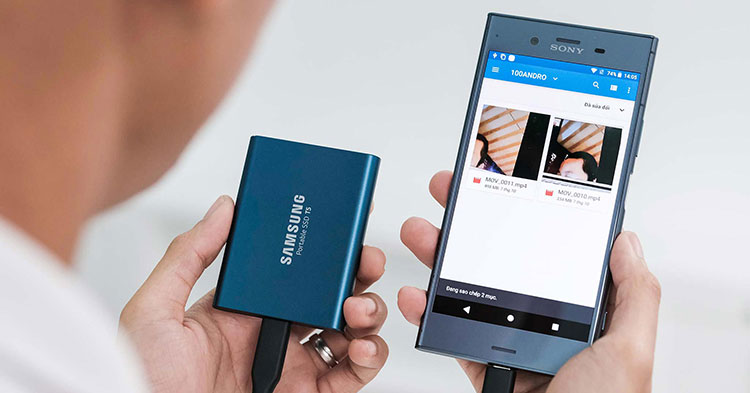
Adapter mở rộng cho MacBook: nên mua loại có dây
Kinh nghiệm của mình cho thấy những adapter mở rộng cổng kết nối dành cho MacBook mà loại gắn sát vào thân máy rất dễ làm xảy ra lỗi máy không vào được Wi-Fi. Dường như khung kim loại của adapter đã xung đột với ăng-ten Wi-Fi trong laptop nên mới dẫn tới sự cố này. Đó là lỳ do vì sao khi mua adapter nào cho MacBook thì mình đều ưu tiên chọn loại có dây rời.
Lưu ý cần thiết khi đi mua phụ kiện USB-C: Loại có dây cũng giúp bạn không bị “kẹt” khi cần gắn nhiều thiết bị vào máy tính. Có nhiều phụ kiện USB-C khá to về chiều ngang nên khi gắn vô 1 cổng USB trên MacBook đã chiếm hết chỗ không gắn thêm một cái nữa vào cổng kết bên được. Đầu đọc thẻ nhớ và bút USB là hay bị tình trạng này nhất nên anh em lưu ý nhé.

Những thứ cáp nên mua đồ xịn: cáp USB-C cho ổ cứng, cáp để sạc
Đây là 2 thứ bạn nên chấp nhận chi tiền hơn, vì nó rất quan trọng. Cáp lởm khi kết nối với ổ cứng rời có thể làm hỏng HDD rời do tín hiệu truyền không liên tục hoặc gặp sự cố, sạc thì sợ không an toàn vì sợ cháy nổ… Những thương hiệu uy tín về cáp & sạc mình thường chọn là Belkin hoặc Anker. Nói không với hàng Trung Quốc nhé!
Một lựa chọn tốt nữa mà anh em có thể nghĩ tới là mua cáp chính hãng. Ví dụ, để sạc laptop thì mua dây USB-C chính hãng Apple chẳng hạn. Seagate, WD cũng có cáp nối từ HDD rời (dùng cổng USB-B) sang USB-C để bạn không phải dùng adapter chuyển nữa, cứ thế mà gắn thẳng HDD vào máy tính thôi.
Màn hình cũng có cáp HDMI – USB-C
Với những dòng laptop không có HDMI, ví dụ như MacBook hay Dell XPS 13. Mỗi khi cần xuất hình ảnh ra máy chiếu hay màn hình rời chúng ta thường mua adapter cho nó. Ngoài cách xài adapter (vốn dày, nặng, không đẹp) thì bạn còn có thể mua dây HDMI – USB-C thay thế. Lúc này bạn có thể gắn dây thẳng từ màn hình vào laptop, rất tiện và đẹp.

Lưu ý cần thiết khi đi mua phụ kiện USB-C: Mua cáp HDMI – USB-C nhớ để ý độ phân giải tối đa và tần số quét mà dây hỗ trợ. Các loại dây giá rẻ chỉ hỗ trợ đến 2K @ 60fps, loại xịn thì lên được tới 4K. Hãy nhìn vào màn hình rời mà bạn đang sử dụng để chọn dây cho đúng cấu hình yêu cầu. Các thông số này hãng làm dây có ghi rõ trên web và hộp sản phẩm.
Bài viết này mình đã tổng hợp lại những lưu ý cần thiết khi đi mua phụ kiện USB-C. Hy vọng sẽ giúp ích được cho các bạn. Cam ơn các bạn đã theo dõi bài viết!
Theo Duy Luân – Tinhte.vn

![Hướng dẫn kích hoạt Theme Flatsome [Update]](https://tapchiai.net/wp-content/uploads/2021/09/Screenshot-2021-08-05-at-12.28.49-350x250.png)





